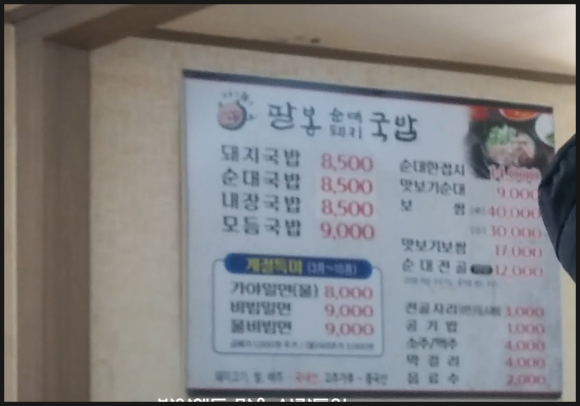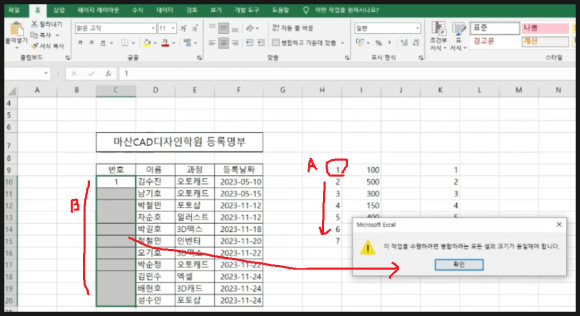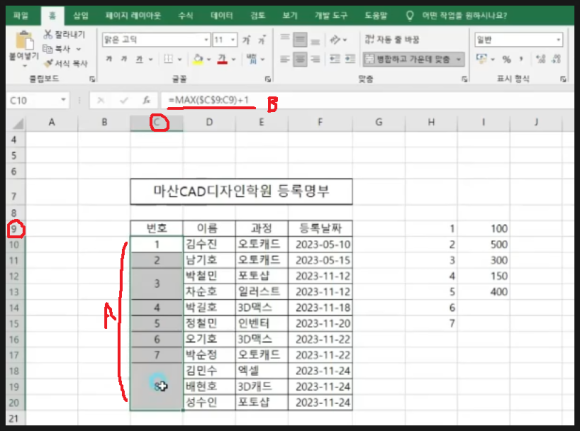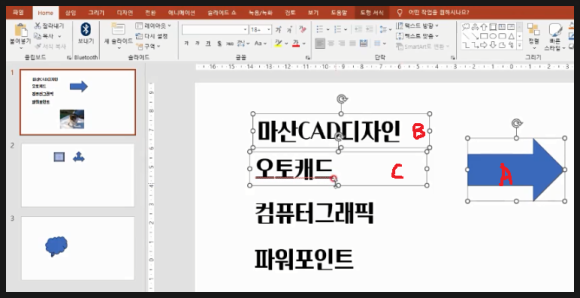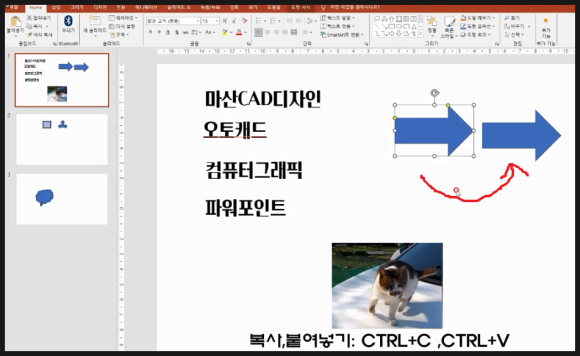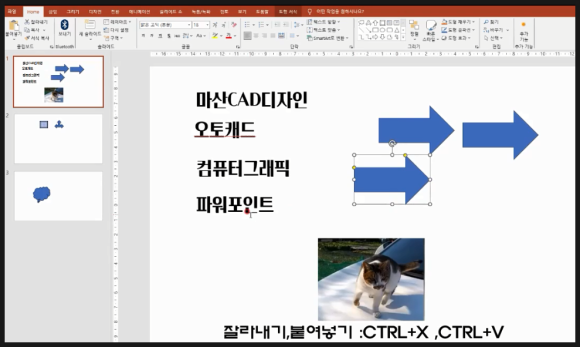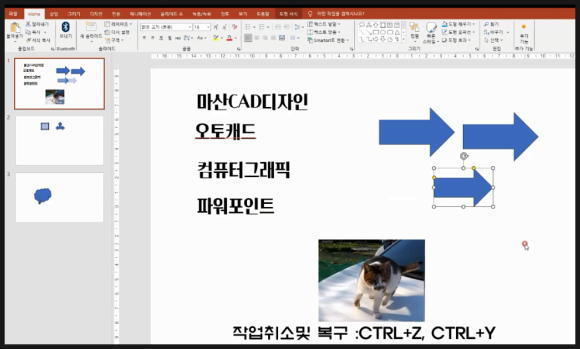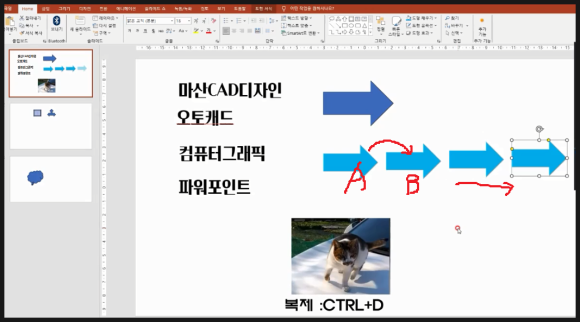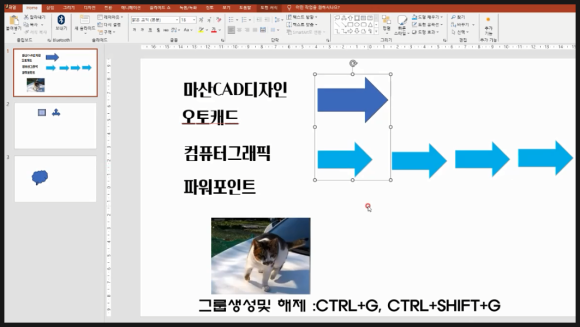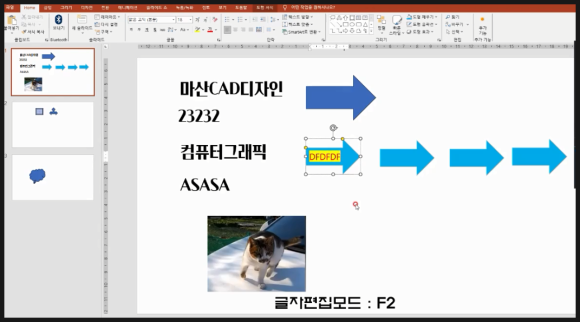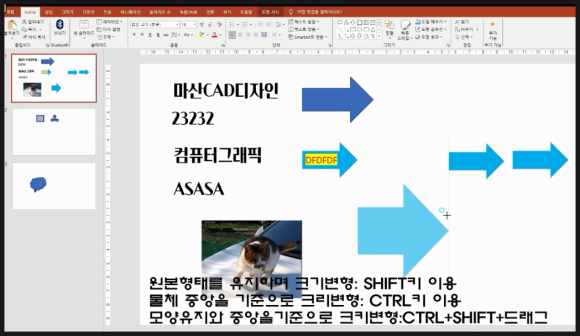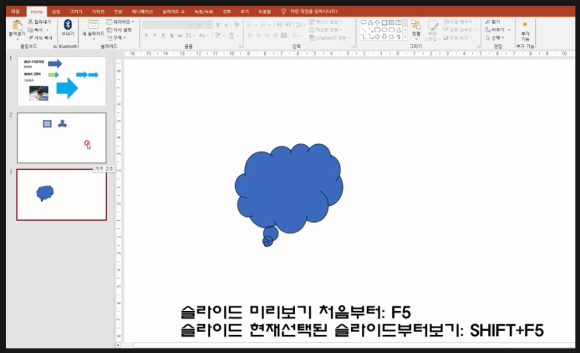|
| 경남 창원시 마산회원구 내서읍 중리상곡로 85 |
금요일 저녁입니다.
애들이 기다리는 금요일 저녁이네요
돈까스가 먹고싶다고 조르네요.ㅎ
집근처 서가돈까스를 찾아가 봅니다.
돈까스 전문점인데 집 근처인데도
정말 오랜만에 방문해서 먹네요.
그동안 코로나로 인해 가끔 주문하고
찾으러 가서 들고와서 집에서 먹은적은
있는데 매장은 정말 오랜만이네요.

집 근처라 걸어가 봅니다.
근데 오늘 너무 춥네요..ㅎ
2층에 위치하고 있습니다.
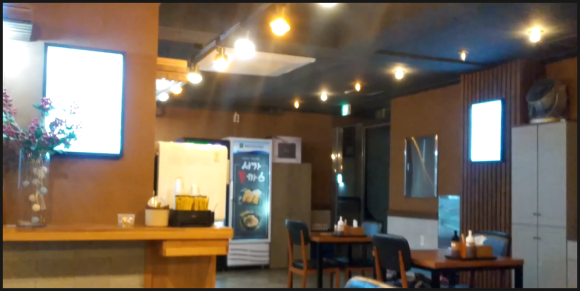
매장은 포근하고 아담하고 예쁩니다.
원래 손님이 계셨는데 모두 가시고
찍었어요. 애들땜에
크리스마스때 또 올듯합니다.

주문하고 나오기까지 오래 걸리네요
주문하고 요리에 들어가기 때문이라고
안내문에 나와 있네요.그래서인지
맛을 위해서 기다림은 ....감수해봅니다.

등심돈까스와 안심돈까스를 주문했어요.
맛나보이죠.
먹을때 정말 바삭바삭....기다린 보람이
있네요.
일단 개인적인 생각으로 양이 많아
보이네요.

요게 등심돈까스 입니다.
먹고나시 배가 부르네요.
간만에 먹으니 좋았습니다.
-감사합니다.-